Ajudá-lo a restaurar e obter mensagens excluídas do WhatsApp
O WhatsApp tornou-se parte integrante das necessidades de comunicação de todos. Ele usa os dados de celular ou Wi-fi do seu telefone para ajudá-lo em mensagens ou chamadas de voz ou até mesmo chamadas de vídeo em qualquer lugar do planeta. O WhatsApp também facilita as chamadas em grupo e é particularmente agradável para as famílias permanecerem conectadas digitalmente. Este aplicativo também ajuda a enviar documentos, fotos e vídeos para manter seus entes queridos atualizados sobre seu bem-estar e negócios.
Se você está procurando a resposta de como restaurar seu histórico de bate-papo do WhatsApp, está no lugar certo. Listamos algumas etapas críticas sobre como recuperar seus dados excluídos do WhatsApp de várias plataformas.
- Parte 1: O que são mensagens excluídas do WhatsApp?
- Parte 2: Como recuperar as mensagens excluídas do WhatsApp no Android?
- Parte 3: Como recuperar mensagens excluídas do iPhone?
- Parte 4: Como recuperar mensagens excluídas do WhatsApp do Cloud Backup?
- Bônus: truques para acessar bate-papos excluídos do WhatsApp sem instalações de terceiros
Parte 1: O que são mensagens excluídas do WhatsApp?
O WhatsApp vem com um recurso exclusivo, onde você pode até excluir a mensagem que enviou se a redigiu incorretamente ou mudou de ideia sobre o que deseja transmitir. É muito simples excluir as mensagens no WhatsApp. Basta selecionar as mensagens que deseja excluir e clicar na lixeira no canto superior direito. Você pode até excluir todo o histórico de conversas com alguém acessando as configurações, deslizando para baixo e selecionando excluir todas as conversas. Dessa forma, os chats e discussões serão excluídos, embora o backup dos arquivos ainda exista.
No entanto, o backup do WhatsApp existe se as configurações estiverem configuradas corretamente no aplicativo. Consequentemente, a resposta sobre como restaurar seus arquivos excluídos do WhatsApp fica mais fácil de responder. Seja você um usuário Android ou iOS, criamos diretrizes simples para resolver o mistério de recuperar conversas excluídas do WhatsApp de ambas as plataformas.

Parte 2: Como recuperar as mensagens excluídas do WhatsApp no Android?
Vamos agora lançar alguma luz sobre como recuperar as mensagens apagadas no Android. Existem dois métodos que você pode aplicar se excluir acidentalmente seu histórico de bate-papo. O primeiro funciona para ter sua conta do google vinculada ao seu número do WhatsApp e ter o backup armazenado no seu google drive. O segundo funciona quando não há backup no seu google drive.
Método 1: Restaurar o backup do WhatsApp com o WhatsApp
Siga estas etapas abaixo e recupere todas as suas mensagens excluídas:
– Comece desinstalando o aplicativo WhatsApp.
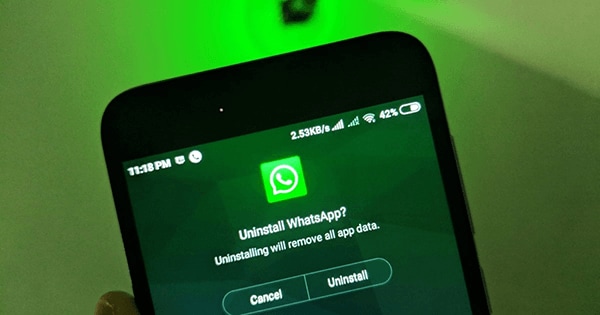
– Reinstale o aplicativo no mesmo dispositivo e com o mesmo número.
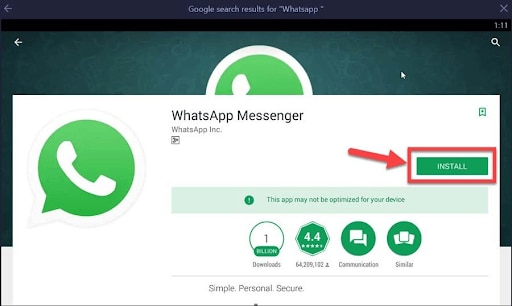
– A opção de ‘Restaurar’ chats antigos aparecerá durante a instalação do aplicativo. Toque nele e espere que seus dados sejam restaurados.

Essas etapas restaurarão suas mensagens excluídas!
Método 2: Restaurar com um backup no Google Drive
Agora, veremos como restaurar mensagens de bate-papo excluídas se você não tiver um backup no Google drive para suas mensagens excluídas.
– Comece indo para Configurações do seu telefone> Gerenciador de arquivos> WhatsApp> Banco de dados.
– Em seguida, na próxima etapa, renomeie ‘msgstore.db.crypt12’ para ‘msgstore_BACKUP.db.crypt12’
– Agora você verá arquivos com ‘msgstore-YYYY-MM-DD.1.db.crypt12’, selecione um e dê a ele o nome ‘msgstore.db.crypt12’
– Abra seu google drive e clique no menu.
– Toque em backups e exclua o backup do WhatsApp.
– Você precisa desinstalar e instalar o aplicativo WhatsApp do mesmo número/conta nesta etapa.
– Quando você reinstalar o aplicativo, ele solicitará ‘msgstore.db.crypt12’> Restaurar, aguarde a conclusão do backup e pronto!
Parte 3: Como recuperar mensagens excluídas do iPhone?
O iTunes é a ferramenta favorita de um usuário do iPhone para organizar a melhor faixa de música em um só lugar. No entanto, muitos usuários não sabem que você também pode usar o iTunes para backup no bate-papo do WhatsApp e outros dados de outros dispositivos. Já que estamos tentando recuperar seu histórico de bate-papo do WhatsApp excluído, vamos ver como fazer isso com a ajuda do seu iTunes:
Para iniciar o processo, você precisará de um PC ou laptop.
Passo 1: inicie conectando seu iPhone ao laptop usando um cabo USB para Lightning. Você precisará clicar no ícone ‘Confiar’ no seu iPhone para conectar os dois dispositivos.
– Inicie o iTunes no seu PC; você pode precisar do seu ID Apple e senha se acabou de instalar o iTunes neste dispositivo, conforme mostrado abaixo.
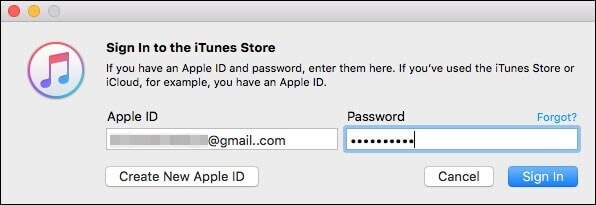
– Em seguida, você será solicitado à tela inicial do iTunes. Quando chegar à tela inicial, selecione ‘Resumo’ na barra lateral esquerda.
– Neste menu suspenso, escolha a guia ‘Backups’, selecione ‘Este computador’ ou ‘iCloud’ onde quiser armazenar o backup. No final, selecione o botão ‘Restaurar Backup’ para iniciar o processo de backup. Pode levar alguns minutos para que o processo seja concluído, então espere aí!
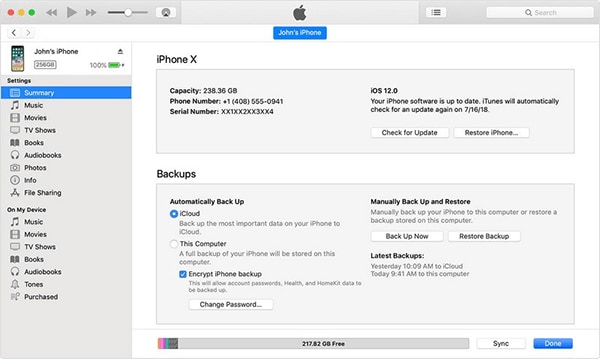
Parte 4: Como recuperar mensagens excluídas do WhatsApp do Cloud Backup?
Se você usa um iPhone, pode restaurar suas mensagens do WhatsApp excluídas do backup do iCloud. Seu WhatsApp está vinculado à sua conta do iCloud e faz backup de todos os dados para você, incluindo os bate-papos. Você precisará do telefone no qual o WhatsApp está instalado e seu ID Apple para fins de login. Os passos simples foram listados para torná-los mais fáceis de seguir:
– Faça login no seu iCloud usando seu ID e senha para acessar seu backup do iCloud.

– Verifique se o backup automático está ativado acessando

– Se você ativou seu backup, você precisa desinstalar o aplicativo WhatsApp do seu telefone e reinstalá-lo novamente. Basta verificar seu número de telefone assim que for reinstalado no telefone novamente.
– Depois de reinstalar o WhatsApp, ele solicitará ‘Restaurar histórico de bate-papo’ e você poderá recuperar suas mensagens excluídas do WhatsApp novamente.
Bônus: truques para acessar bate-papos excluídos do WhatsApp sem instalações de terceiros
Atualmente, aplicativos de terceiros estão flutuando na Internet para recuperar as mensagens perdidas do WhatsApp do seu telefone Android. Um desses aplicativos é o WhatsRemoved+ e está disponível para download na google play store. Portanto, se você removeu acidentalmente seu histórico de bate-papo e precisa restaurá-lo a qualquer custo, pode ser uma boa aposta recuperá-lo. A principal desvantagem de usar esses aplicativos é que você está potencialmente colocando todas as suas mensagens em aberto, pois esses tipos de aplicativos têm acesso a todos os seus dados. Assim, revelar saldos bancários, senhas ou OTPs também estão em risco.
Se você não tem um backup de suas mensagens e precisa obter o histórico de bate-papo com urgência, os aplicativos de terceiros são a única opção para usuários do Android. Mas, mantenha o risco em mente antes de utilizar seus serviços.
Transferência de dados do WhatsApp
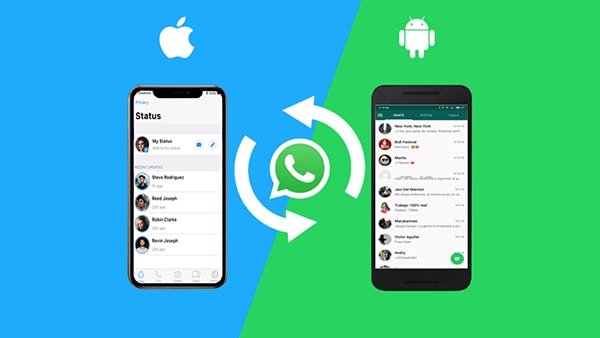
Há muitas vezes em que você precisa restaurar seus dados no WhatsApp ou no WhatsApp Business. Por exemplo, restaurar dados do seu telefone antigo ou comprar um novo telefone ou mudar do Android para o iPhone. Os motivos podem ser muitos. Mas existe uma excelente ferramenta para manter seu histórico de bate-papo essencial seguro. Com o Wondershare DrFoneTool, você pode transferir, fazer backup e restaurar dados do iOS para o Android ou vice-versa. Dá-lhe controlo total sobre o seu smartphone.
DrFoneTool – Transferência do WhatsApp lançou a primeira ferramenta de recuperação de dados do WhatsApp do mundo no iOS, Android e iCloud. Ele torna o processo de recuperação a apenas alguns cliques de distância e oferece controle total de suas mensagens excluídas e outros dados. Então, se você usa o WhatsApp para bate-papos pessoais, bate-papos em grupo ou até mesmo sua comunicação comercial, você sabe que suas costas estão cobertas!

O processo é direto.
Você precisa conectar seu telefone usando um cabo USB ao PC. Baixe o DrFoneTool – WhatsApp Transfer em seu sistema e siga as instruções simples na tela. Ele começará a escanear o dispositivo e restaurará as mensagens selecionadas para você visualizar.
Dr. Fone – Transferência do WhatsApp também está chegando com um novo recurso para restaurar arquivos excluídos do WhatsApp para o seu telefone e não apenas restaurá-los para os outros dispositivos. Esta função será introduzida em breve e melhorará a forma como você pode restaurar suas imagens excluídas para o dispositivo original. Então, vamos agora ver como você pode visualizar seus arquivos excluídos com a ajuda do DrFoneTool – WhatsApp Transfer:
– Inicie o Dr. Fone – WhatsApp Transfer e conecte seu dispositivo de onde deseja restaurar os arquivos do WhatsApp para o PC. Siga o caminho: Transferência DrFoneTool-WhatsApp>backup>backup concluído.
Depois de escolher fazer backup dos dados do WhatsApp, você chegará a esta janela abaixo. Você pode clicar e visualizar cada arquivo que deseja restaurar. Em seguida, clique em ‘Avançar’ para continuar.

– Depois disso, ele mostra os arquivos excluídos que você pode visualizar agora.

– Depois de clicar no menu suspenso, ele lhe dará uma opção de ‘Mostrar tudo’ e ‘mostrar apenas os excluídos’

Dr. Fone lhe dá total liberdade de recuperar todos os seus arquivos apagados uma vez que este recurso é lançado. Ele o ajudará a retomar sua vida pessoal e profissional, salvando alguns dados críticos que compartilhamos no WhatsApp todos os dias.
Conclusão
Portanto, da próxima vez, se você enfrentar uma situação em que perder todos os seus dados no WhatsApp, saberá como recuperar seus arquivos essenciais. DrFoneTool – WhatsApp Transfer pode recuperar seus dados perdidos do WhatsApp de qualquer dispositivo, seja você um usuário Android ou iPhone. Você pode tentar.
Artigos Mais Recentes